SalePlus est un programme indésirable, il s’agit en fait d’une variante de UniDeals ou UniSales, un logiciel malveillant qui a infesté de nombreux ordinateurs depuis le début de l’année 2015.
SalePlus s’installe donc sur nos PC uniquement pour votre argent. Il procède en modifiant la configuration de nos navigateurs : il nous affiche tout un tas de publicités, monnaye et vends ce que l’on peut définir comme étant nos profils numérique en enregistrant ce que nous faisons sur internet.
Les pubs affichées sont souvent accompagnées du texte Ad by SalePlus ou SalePlus Ads ce qui permet d’identifier facilement le nom du programme indésirable qui est à l’origine de leur présence. Il est par contre difficile de s’en débarrasser, ses auteurs ayant développé le programme de manière à ce qu’il reste le plus longtemps possible installé dans nos PC. Voici un exemple de à quoi ressemble les publicités diffusées par ce malveillant :

Il met ici en avant un scareware qui viendra infecté encore plus votre ordinateur si vous cliquez sur cette pub déguisée.
De nombreux logiciels indésirables comme SalePlus débarquent sur nos ordinateurs avec des programmes d’installation proposés par des portails de téléchargement tels que Softonic ou Download.com pour ne citer que les plus connus. Lorsque vous avez besoin d’un logiciel gratuit allez plutôt sur le site web de son distributeur pour le télécharger. Même là, soyez prudent étant donné que les éditeurs sont susceptibles de livrer leurs logiciels en pack avec des programmes indésirables, bien que le risque soit plutôt limité. Plus globalement prenez bien soin de décocher les cases nécessaires pendant l’installation puisque quand elles sont présentes dans des installeurs, car les indésirables comme SalePlus les cochent d’emblée.
Voici un exemple avec un programme d’installation censé nous proposé un add-on pour le jeu vidéo Minecraft. Même après avoir cliqué sur le bouton « Decline », ce dernier nous propose une nouvelle fois SalePlus… il faudra cliquer ici une nouvelle fois sur « Cancel » pour éviter son installation.
SalePlus dispose aussi d’un site mais le programme n’y est pas proposé en téléchargement, ces pages servent simplement à afficher les « Terms of Use » (conditions d’utilisations) et la « Privacy Policy » (politique de confidentialité) de cet adware qui listent une partie de ce qu’ils ‘autorise à faire sur votre machine. Pour les auteurs de cet indésirable, vous avez accepté toutes ces conditions au moment où SalePlus a été installé sur votre PC…
La dernière analyse effectuée le 20 avril 2015 révèle que SalePlus est détecté comme étant un indésirable par 36 antivirus.
Afficher les 32 autres détections anti-virus

Comment supprimer SalePlus ?
Veuillez suivre l'ensemble des étapes ci-dessous pour effacer SalePlus. Si vous avez un problème durant la procédure, allez dans la rubrique Demander de l'aide du site pour nous dire ce qui coince.
Supprimer SalePlus de vos navigateurs
- Ouvrez Google Chrome et appuyez sur l'icone
 en haut à droite de votre navigateur.
en haut à droite de votre navigateur. - Cliquez sur Outils et sur Extensions.
- Cherchez dans la liste SalePlus puis appuyez sur l'icône de la corbeille
pour vous en débarrasser. Répétez l'opération pour toutes les extensions que vous n'avez pas installées. Si vous ne trouvez rien passez à l'étape suivante du guide.
- A chaque fois que la boîte de dialogue de confirmation s'affiche, appuyez sur Supprimer.
- Lancez Mozilla Firefox, cliquez sur le bouton
 en haut à droite du navigateur et cliquez sur Modules
en haut à droite du navigateur et cliquez sur Modules - Allez ensuite successivement dans les onglets Extensions et Plugins pour y repérer SalePlus et tout les plugins que vous n'avez pas installées volontairement. Supprimez-les à chaque fois. Si vous n'avez rien trouvé vous pouvez aller directement à l'étape suivante.
- Relancer votre navigateur.
- Démarrez Internet Explorer (en mode Bureau si vous avez Internet Explorer 10 ou 11).
- Appuyez sur le bouton Outils
 , puis cliquez sur Gérer les modules complémentaires
, puis cliquez sur Gérer les modules complémentaires - En dessous de afficher, cliquez sur Tous les modules complémentaires
- Cliquez après sur le plugin à effacer, puis sur Plus d'informations.
- Dans la fenêtre Informations, cliquez sur Supprimer.
 Si on vous demande de fournir un mot de passe administrateur ou une confirmation, fournissez le mot de passe ou la confirmation. Si le bouton Supprimer n'est pas accessible c'est que SalePlus l'a desactivé, veuillez donc vous diriger directement à l'étape suivante.
Si on vous demande de fournir un mot de passe administrateur ou une confirmation, fournissez le mot de passe ou la confirmation. Si le bouton Supprimer n'est pas accessible c'est que SalePlus l'a desactivé, veuillez donc vous diriger directement à l'étape suivante. - Lorsque vous avez fini, cliquez sur Fermer.
Supprimer SalePlus avec AdwCleaner
AdwCleaner est un logiciel gratuit de désinfection qui permet d'éradiquer sans difficultés SalePlus mais aussi différentes adwares sans doute installés à votre insu dans votre ordinateur.
- Cliquez sur le bouton bleu ci-dessous pour télécharger AdwCleaner :
Téléchargez AdwCleaner - Double-cliquez sur adwcleaner.exe pour exécuter Adwcleaner.
- Cliquez sur Scanner
- A la fin l'analyse est terminée, cliquez sur le bouton Nettoyer pour retirer les problèmes détectés.
- Relancer votre système si l'utilitaire vous le demande.
Supprimer SalePlus avec ZHPCleaner
ZHPCleaner est un utilitaire gratuit ne requérant pas d'installation réalisé pour combattre les pirates de navigateurs et certains programmes indésirables. Son premier objectif est donc d'éliminer les redirections des navigateurs et d'éradiquer les indésirables de votre ordinateur.
- Désactivez le temps de la désinfection Avast si cet antivirus est activé sur votre système.
- Récupérez ZHPCleaner en appuyant sur le bouton ci-dessous :
Téléchargez ZHPCleaner - Double-cliquez sur le fichier ZHPCleaner.exe pour démarrer l'utilitaire.
- Acceptez la licence.
- Cliquez sur Scanner, puis une fois l'analyse finie, appuyez sur Nettoyer.
- Appuyez sur Non si ZHPCleaner vous propose d'ouvrir l'interface de réparation.
- Relancer votre PC dans le cas où le programme vous le demande.
Supprimer SalePlus avec le logiciel MalwareBytes Anti-Malware
Malwarebytes Anti-Malware est un programme qui détecte et élimine les infections là où les meilleurs anti-virus connus échouent. Si vous voulez protéger efficacement contre les malwares comme SalePlus, la version Premium de MalwareBytes Anti-Malware avec sa fonction d'analyse en temps réel empêchera que des sites ou des programmes parasites compromettent votre ordinateur (la licence premium coûte 22.95 euros et protège jusqu'à 3 de vos PC).
- Téléchargez MalwareBytes Anti-Malware :
Version Premium Version Gratuite (sans fonctionnalité de protection) - Dès que le fichier est téléchargé doublez-cliquez dessus pour démarrer l'installation de MalwareBytes Anti-Malware.
- Appuyez sur le bouton orange Corriger Maintenant à droite de la mention Aucun examen n'a été réalisé sur votre système
- A la fin du scan est terminé, cliquez sur Supprimer la selection.
- Rédémarrez votre machine une fois le scan terminé si l'utilitaire vous le propose.
Réinitialiser votre navigateur (si besoin)
Si vous voyez encore des traces de SalePlus après avoir suivi l'ensemble des étapes ci-dessus vous pouvez réinitialiser votre navigateur en effectuant la manipulation suivante :
- Lancez Google Chrome et cliquez sur le bouton
 en haut à droite du navigateur.
en haut à droite du navigateur. - Allez tout en bas de la page et cliquez sur Afficher les paramètres avancés.
- Dirigez-vous une nouvelle fois tout en bas de la page et cliquez sur Réinitialiser les paramètres du navigateur.
- Cliquez une nouvelle fois sur Réinitialiser.

- Téléchargez ResetBrowser :
Télécharger ResetBrowser - Enregistrez le fichier resetbrowser.exe sur votre bureau et double-cliquez dessus.
- on vous explique ce qui va se passer concrètement sur votre PC, appuyez sur Ok.
- Appuyez sur Réinitialisez Chrome et patientez.
- Dès que ResetBrowser a terminé, cliquez sur Ouvrir Chrome et vous devriez être débarrassé de SalePlus
- Ouvrez Firefox.
- Dans la barre d’adresse de Firefox saisissez le texte suivant about:support.
- Sur la page qui apparaît cliquez sur Réparer Firefox.

- Téléchargez ResetBrowser :
Télécharger ResetBrowser - Enregistrez le fichier resetbrowser.exe sur votre bureau et double-cliquez dessus.
- Une notice vous indique ce qui va se passer concrètement sur votre machine, cliquez sur Ok.
- Appuyez sur Réinitialisez Firefox et patientez.
- Quand ResetBrowser a terminé, cliquez sur Ouvrir Firefox et SalePlus devrait avoir disparu.

- Téléchargez ResetBrowser :
Télécharger ResetBrowser - Enregistrez le fichier resetbrowser.exe sur votre bureau et double-cliquez sur le fichier.
- ResetBrowser vous précise ce qu'il va faire précisément sur votre ordinateur, cliquez sur Ok pour valider.
- Cliquez sur Réinitialisez Internet Explorer et attendez.
- Quand ResetBrowser a terminé, cliquez sur Ouvrir Internet Explorer et SalePlus devrait avoir disparu.






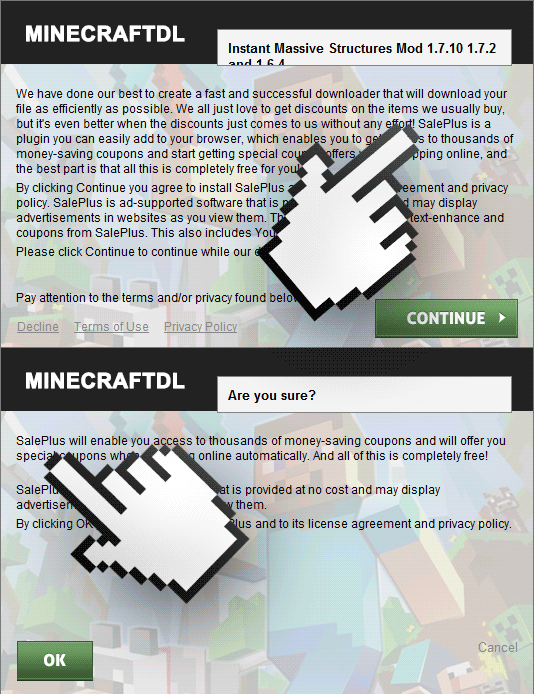
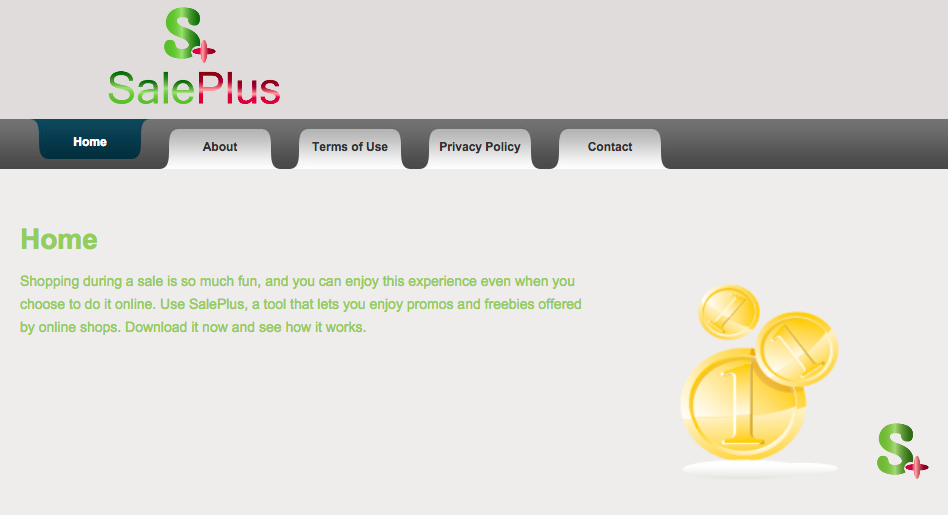
Les explications sont parfaites. Pouvez vous m’apporter plus d’explications sur la version payante de MALWARE BYTES ? Merci
Bonjour Yoann,
La version Premium de Malwarebytes fonctionne en parallèle d’un anti-virus classique pour protéger le PC contre les infections comme SalePlus. N’hésitez pas à passer sur le forum si vous avez besoin de plus de précisions.
Merci Beaucoup !! C’est très bien expliqué !
Enfin! Merci beaucoup pour votre aide!
Je ne suis pas une pro de l’info et vos explications sont les plus claires que j’ai trouvées sur la toile: j’ai enfin réussi à me débarrasser de cette saleté!
Super boulot les gars ! Je suis pas un crack en informatique, mais suis loin d’être un zéro. Pourtant, j’avoue avoir eu du mal avec cette petite saloperie, ce tuto m’a sauvé. Merci merci 1000 fois ! Je ferai suivre pour aider les autres personnes dans mon cas.
Merci beaucoup, j’ai parfaitement réussi à le désinstaller. Encore merci, je me devais de vous remercier, je ne savais plus quoi faire de toutes ces pubs !!
Merci pour votre aide, j’ai suivi un autre guide avant le votre mais seul celui a fonctionné ! merci encore !!